- Подключаем телефон к Андроид приставке и наслаждаемся любимым сериалом
- Как подключить смартфон к приставке
- Как транслировать видео с телефона на ТВ
- Управление ТВ приставкой с телефона: умные устройство вокруг нас
- Зачем нужно управление ТВ с телефона?
- Какими девайсами можно управлять с телефона
- Управление приставкой со смартфона
- Популярные приложения
- Управление ТВ ресивером с телефона : Один комментарий
- Dadaviz
- Смартфон как пульт: 9 программ для управления телевизором или приставкой с телефона
- Можно ли управлять приставкой с телефона, что для этого нужно
- Подключение телевизора к телефону как пульта — приложения для разных ТВ
- Samsung
- Philips
- Panasonic
- Универсальные приложения для телевизоров и приставок
Подключаем телефон к Андроид приставке и наслаждаемся любимым сериалом
Способ, как подключить телефон к Андроид приставке, не представляет сложности. Главное преимущество – это общая платформа. Ведь оба устройства, которые вы хотите соединить, работают на этой операционной системе. Они изначально совместимы между собой. О том, как подключить смартфон к ТВ приставке Андроид и какие преимущества это несёт, я расскажу далее.
Как подключить смартфон к приставке
Смартфон и ТВ бокс – полностью совместимые устройства. Чтобы подключить телефон к приставке Андроид, не потребуется какой-либо кабель. Достаточно использовать встроенную технологию Миракаст или приложение из Google Play. В первом случае вы сможете передавать видео с мобильного экрана прямо на телевизор – это так называемая трансляция с телефона на Андроид приставку. Во втором – сможете управлять девайсом, его функциями, как будто у вас пульт дистанционного управления.
Чтобы управлять гаджетом, подключение Андроид телефона к Андроид приставке состоит из таких этапов:
- Соедините смартфон и TV Box с одной и той ж WiFi сетью.
- Установите на мобильный одно из приложений для управления ТВ Боксом. Например, Smart iRemote или CetusPlay.
- На ТВ девайсе найдите его IP адрес в сети. Обычно отыскать его можно, перейдя по таким пунктам меню: Настройки – Дополнительно – WI-FI – Дополнительные функции.
- Откройте установленное приложение на смартфоне и введите адрес устройства. Другие программы могут требовать установки на оба гаджета. В этом случае выполните то, что указано в инструкции на экране.
- Нажмите на адрес подключенного к сети девайса. Вы выполнили подключение телефона к Андроид ТВ приставке и можете использовать его как пульт или вместо клавиатуры, чтобы не тянуть провода.
Как транслировать видео с телефона на ТВ
Если вы ищете способ, как транслировать с телефона на приставку Андроид экран, то выполните действия, описанные ниже.
- TV Box может поддерживать функцию Миракаст, Chromecast или Screen Mirroring. Обычно эта опция находится в меню – в свойствах WiFi, или сразу вынесена на рабочий стол как отдельное приложение. Включите её.
- Другой вариант – установить на TV Box приложение для Миракаст из Гугл Плей.
- Когда программа запущена, то откройте на смартфоне Свойства Экрана и затем – Беспроводной экран (Miracast). Дождитесь появления в списке устройств в сети названия вашего оборудования.
- Нажмите на надпись с именем ТВ Бокса. Произойдёт соединение устройств.
- Если случится ошибка, то повторите действия. Иногда соединение происходит не с первого, а со второго раза.
- Вам удалось – видео с телефона передаётся на Андроид приставку, а затем на экран ТВ. Вы должны увидеть картинку со смартфона на телевизоре.
Существуют и альтернативные способы, которые работают, например, для YouTube:
- Вам нужно войти в свою учёную запись YouTube на ТВ Боксе и перейти в Настройки этого приложения.
- Затем выберите «Подключить с помощью кода».
- Теперь введите код на мобильном. Устройства соединены.
Это дополнительный вариант, как подключить телефон к ТВ приставке Андроид. После того, как вы подключили девайс через YouTube, то можете быстро отображать любое видео на экране телевизора. Для этого достаточно открыть YouTube и нажать кнопку трансляции. Далее – выбрать своё оборудование. Запись отобразится на экране.
Теперь вам известно, как соединить Андроид приставку с телефоном. Здесь нет ничего сложного, и алгоритм в целом напоминает подключение к СмартТВ. Фактически, именно это вы и делаете. Теперь вы можете играть в игры, демонстрировать фото и видео, удобно «серфить» по интернету даже без браузера на тюнере. Надеюсь, данная статья помогла вам, и функционал вашего TV Box расширится ещё больше.
Источник
Управление ТВ приставкой с телефона: умные устройство вокруг нас
Освоить управление ТВ приставкой с телефона – проще простого. Конечно, здесь также есть нюансы, о которых я расскажу ниже. Вы должны выяснить, подходит ли ваш ТВ девайс для такого управления, и удобно ли вам будет пользоваться телефоном для такой цели. Но мне данный способ кажется очень интересным. Я советую вам проверить, сможете ли вы использовать свой смартфон в качестве пульта для ТВ приставки и настроить его для этого. В будущем эта функция может и пригодиться.
Зачем нужно управление ТВ с телефона?
Вариантов, как использовать такой «смарт-пульт» даже больше, чем я опишу. Вы можете придумать свои варианты. Некоторые приложения для подключения смартфона к ТВ девайсу создают целую «новую систему», поэтому вы сможете найти ей своё применение. Но чаще всего управление ТВ приставкой со смартфона полезно в таких случаях:
- переключение каналов, в том числе быстрый переход к нужному;
- изменение громкости;
- перемотка видео;
- использование удобной клавиатуры, например для серфинга в интернете;
- настройка приставки, каналов;
- управление в Андроид-играх;
- нет под рукой пульта – не нужно вставать и его искать;
- сломался или потерялся пульт – смартфон может стать временным решением проблемы;
- экономия на дополнительных устройствах. Например, вам не нужно будет думать, как подключить клавиатуру к приставке на Андроид или с другой ОС, мышь или джойстика.
В то же время, помните о минусах – они не позволят управлять устройством постоянно одним только смартфоном, ведь:
- смартфон быстро разряжается;
- если телефон подключен к зарядке, он «привязан» проводом, что не совсем удобно;
- вы не сможете пользоваться телефоном в нормальном режиме во время управления;
- если кто-то другой захочет смотреть ТВ, придётся передать ему свой телефон.
Какими девайсами можно управлять с телефона
Перед тем, как управлять ТВ приставкой с телефона, требуется выяснить, возможно ли это. В общем случае, все смарт-приставки поддерживают эту функцию. Самые простые ресиверы, где есть только цифровой тюнер и USB-порт, конечно, вряд ли поддерживают управление со смартфона. Но если на устройстве установлена любая операционная система, то вероятность наличия хотя бы базовых функций повышается до 99%.
Больше всего проблем при настройке бывает связано с самим смартфоном. Следует учесть такие детали:
- Совместимость операционных систем. Если у вас iPhone, то есть большая вероятность, что вы не сможете управлять Андроид-приставкой. Выясните это перед её покупкой, предусмотрена ли для неё такая возможность. В идеале купить ТВ бокс от Apple – тогда проблем с управлением смарт приставкой со смартфона не возникнет. Да и вообще трудностей с этим брендом возникает намного меньше, так что Вы вряд ли будете часто жаловаться, что приставка Apple TV не работает.
- Системные требования или версия ОС. Приложение, которое вы закачаете, может требовать определённые параметры от телефона. Чаще всего – чтобы были установлены более новые версии ОС Андроид. Поэтому, если есть такая возможность, поверьте требования приложений до покупки ТВ устройства.
- Особенности конкретного приложения. Возможно, для управления смарт приставкой с телефона Android необходимо установить ПО и на телефон, и на приставку. Возможно, нужно выставить какие-то опции в программе. Прочтите инструкцию к ней. После этого проблема может решится сама собой. Но есть вероятность, что системные требования не подходят вашей приставке, или с приложением возникают непредвиденные сложности. Тогда лучше просто скачать другую утилиту.
Даже если у вас не получится настроить телефон из-за описанных выше ограничений, вы сможете воспользоваться дополнительными приложениями. Например, через сервис YouTube вы можете смотреть видео на приставке, а управление ими будет с телефона.
Управление приставкой со смартфона
Перед тем, как управлять приставкой с помощью телефона, вам нужно настроить оба устройства. Вот действия, которые необходимо выполнить:
- Скачать ПО из магазина Гугл. Лучше всего – фирменное от создателей ТВ устройства, если такое приложение существует. Также можно использовать универсальные утилиты, о которых я расскажу ниже. Иногда необходимо запустить приложение и на смартфоне, и на ТВ боксе.
- Подсоединить и телефон, и приставку к сети Вай-Фай. Другой, менее распространённый вариант, как управлять смарт приставкой со смартфона, это использование инфракрасного порта – как с обычным пультом. Но ваш телефон должен поддерживать эту возможность. Третий способ – это сопряжение по Блютуз. Всё зависит от первого шага – от самого приложения. Но Wi-Fi – самое распространённое решение.
- Выполнить настройку. Это синхронизация телефона и устройства через скачанное ПО в соответствии с инструкциями этой программы. Обычно всё указано на экране, а сам процесс быстрый и интуитивно понятный.
- Использовать программу. Функции, которые окажутся доступны на этом шаге, зависят от приложения. Некоторые программы предлагают способ, как управлять цифровой приставкой с телефона – как повтор функций пульта или джойстика. Другое ПО предлагает более широкий функционал: передачу экрана, интеграцию с YouTube или с играми и другие возможности.
Популярные приложения
Скачать пульт на телефон для цифровой приставки можно напрямую в магазине приложений. Подобных программ достаточно много. Следует набрать в поиске «управление ТВ приставкой». Далее, выбирайте приложения с большим количеством скачиваний, высокими оценками и хорошими отзывами. Именно они – наиболее универсальные и полнофункциональные. Если какое-либо не подошло, опробуйте другое, и найдите идеальное для себя.
Ниже я опишу некоторые популярные программы. Они дадут вам общее преставление о том, как выбирать эти утилиты. Приложения расположены в случайном порядке и не отсортированы по качеству или функционалу:
- Android TV Remote – приложение для управления ТВ приставкой с телефона с самыми базовыми функциями. Оно похоже на пульт Apple: интуитивно понятные кнопки, голосовые команды. В ПО встроена экранная клавиатура.
- Peel Smart Remote – это не только программа-пульт, а целый сервис рекомендаций. Также к нему можно подсоединить другие домашние гаджеты. Что кается ТВ устройства, то программа определяет вашего оператора, подсказывает расписание телепередач, а после некоторого времени сообщает от программах или каналах, которые действительно могут вам понравиться.
- Mi Remote . Это приложение китайской Xiaomi, но оно работает на других смартфонах. Имеет очень простое управление, использует как WiFi, так и ИК-порт, если он есть.
- AnyMote Universal Remote позволяет вам полностью менять дизайн пульта, расположение клавиш, создавать свои кнопки управления, выполняющие ряд операций за одно нажатие. Это ПО подходит не всем ТВ девайсам и телефонам, но эта информация прямо указана в описании.
- ZaZa Remote . Это универсальное ПО для всей домашней техники. Для разных девайсов дизайн пульта на экране отличается.
- SURE Universal Remote. К этой программе можно подключить самые различные домашние устройства. Что касается ТВ, то приложение поддерживает и Андроид, и Apple, что является редкостью.
- TV Remote Control – простое ПО для управления Apple TV со смартфонов с Андроид. Функционал ограничен, но базовые операции здесь есть.
Итак, вы теперь знаете всё о том, как из смартфона сделать пульт для приставки. Настроив управление лишь один раз, вы не будете зависеть от пульта, его месторасположения, поломки или разрядки. Вы сможете набирать текст при помощи привычной клавиатуры, получите массу дополнительных функций. Управление ТВ с помощью смартфона действительно облегчает жизнь, и вы сможете его настроить самостоятельно.
Управление ТВ ресивером с телефона : Один комментарий
Здравствуйте! В отдельно приобретённом пульте vontar x3 не оказалось функции голосового поиска.Возможно ли получить эту функцию установив на смартфон приложение? Какое для этих целей лучше? Приставка Vontar x3
Источник
Dadaviz
Ваш IT помощник
Смартфон как пульт: 9 программ для управления телевизором или приставкой с телефона
Сломался пульт от телевизора или приставки? Покупать новый необязательно: возможно, ваш ТВ поддерживает управление со смартфона. Нужно лишь установить специальную программу на телефон и подключить оба девайса к одной точке Wi-Fi.
Можно ли управлять приставкой с телефона, что для этого нужно
Телевизор и приставка должны подключаться к интернету через точку доступа, иными словами, это должны быть устройства со Smart TV. Если Wi-Fi телевизор не поддерживает, есть вариант установки связи между телефоном и ТВ через ИК-порт (инфракрасный порт).
Если у вашего телевизора нет встроенного адаптера Wi-Fi, можно купить съёмный в виде флешки.

На телефоне должна быть также установлена соответствующая программа для управления — о таких приложениях мы поговорим ниже. Перед установкой связи с помощью программы нужно обязательно подключить телефон и ТВ к одной локальной сети, то есть к одному роутеру.
Подключение телевизора к телефону как пульта — приложения для разных ТВ
Каждый производитель предлагает свою программу-пульт, которую можно установить на Android-смартфон или iPhone.
Для этой компании есть три варианта программ:
- LG TV Remote 2011 — для устройств, выпущенных до 2011 года включительно;
- LG TV Remote — для телевизоров, которые появились в 2012 и 2013;
- LG TV Plus — для ТВ, выпущенных в 2014 и позже (на них стоит ОС webOS)
Покажем, как работать в программах, на примере LG TV Plus:
- Скачайте приложение с Play Market или App Store на телефон. Запустите утилиту. Телевизор уже должен быть включённым.
- Разрешите приложению отправлять уведомления. Щёлкните по «Пуск».
На стартовой странице кликните по «Пуск»
- Подождите, пока программа проверит локальную сеть вашего роутера на наличие подходящих устройств. Выберите в списке свой телевизор.
Тапните по своему телевизору
- На экране ТВ появится пин-код, внесите его в соответствующее поле в программе. Кликните на кнопку «Отправить».
Отправьте код, который появился на ТВ
- Подождите, пока появится уведомление об успешном соединении гаджетов.
Программа показала, что ей удалсь связаться с ТВ
Теперь в интерфейсе программы вы можете контролировать громкость, переключаться между каналами, указывать источник сигнала. Кроме этого, во вкладке «Запуск» будет перечень программ, которые установлены на вашем ТВ: одним кликом вы можете их запускать прямо с телефона. В разделе «Сенсорная панель» доступно управление курсором.
Samsung
У этой фирмы программа называется Samsung Smart View. С помощью неё вы сможете не только управлять ТВ-устройством, но и включать на ТВ музыку и видео, которые находятся на телефоне.
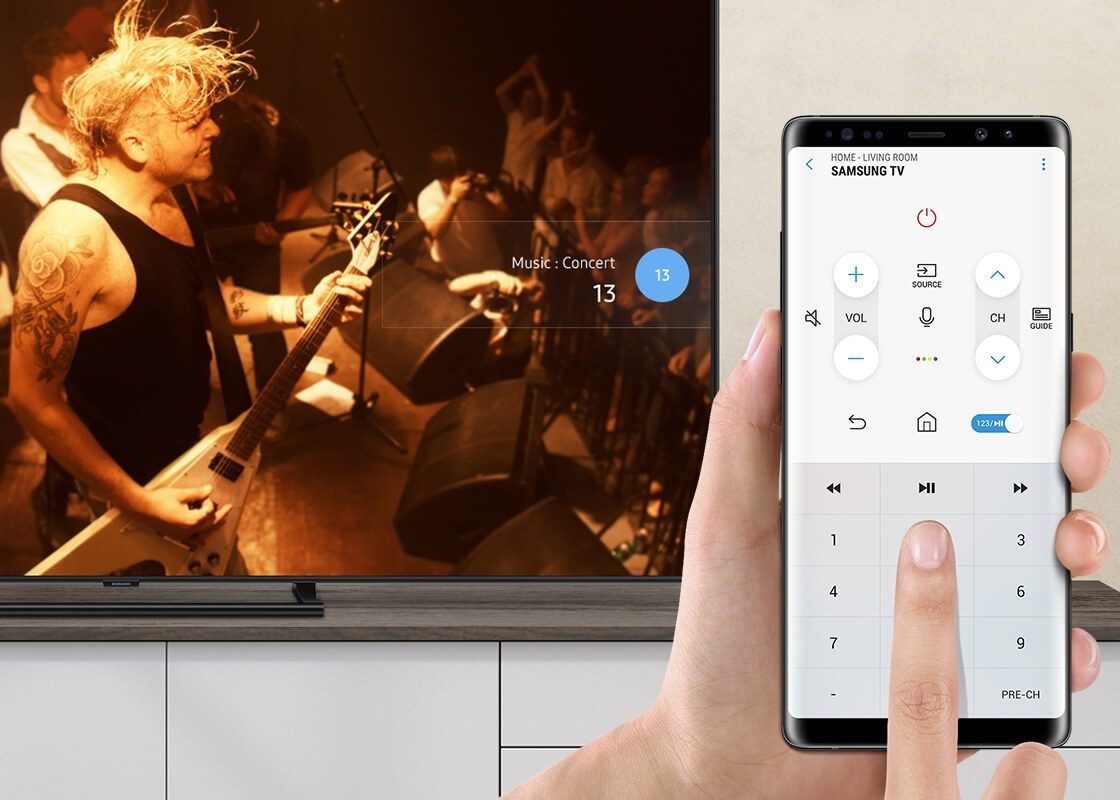
Подключение к ТВ через эту и последующие программы происходит способом, аналогичным для приложения LG. Вам нужно установить утилиту, открыть её и выполнить пару простейших шагов, используя подсказки в мастере настройки.
Philips
Здесь лучше использовать приложение Philips TV Remote. В утилите присутствуют дополнительные кнопки: выключение ТВ или звука, значки «Назад» и «Домой», выбор канала и другие.
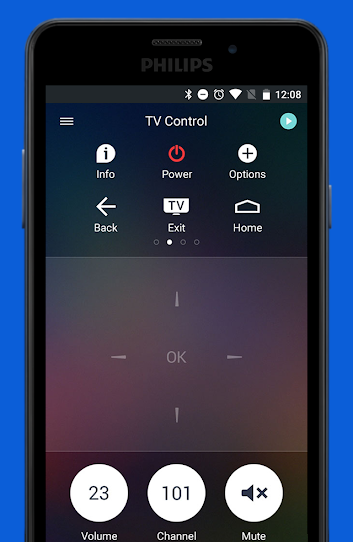
Прямо в приложении можно включить показ программы телепередач. Кроме самого перечня, софт предоставит описание всех шоу, фильмов и сериалов.
Для этого бренда используйте программу Video & TV SideView: Remote. Здесь также есть возможность управлять курсором с помощью сенсора смартфона. С виртуальной клавиатуры телефона можно вводить текст в полях на ТВ. Есть также вкладка для быстрого запуска программ, установленных на телевизоре.
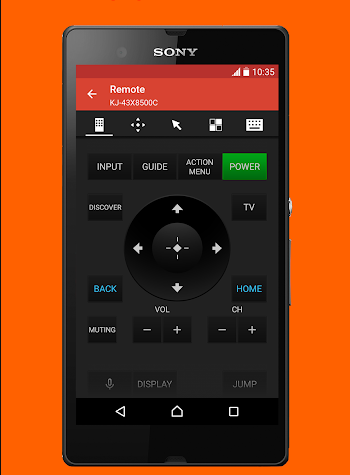
Panasonic
Здесь вариантов два: использовать Panasonic TV Remote (для ТВ 2011—2012 гг. выпуска) или Panasonic TV Remote 2 (все модели, созданные с 2013 года).
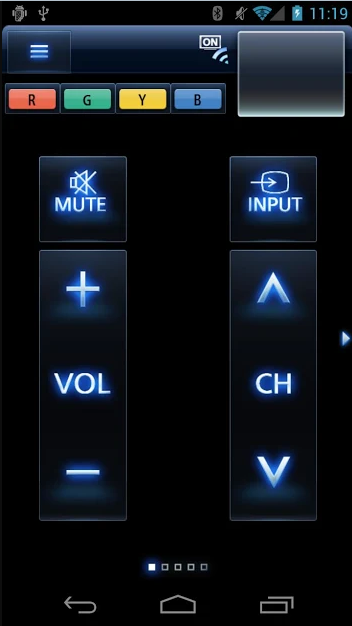
Первая версия программы максимально простая, а вот вторая радует большим количеством функций:
- поддержка виртуальной клавиатуры смартфона;
- использование телефона как геймпада;
- передача разных файлов;
- запуск приложений, установленных на ТВ;
- настройка изображения;
- работа с браузером.
Универсальные приложения для телевизоров и приставок
Если фирменное приложение вас не устраивает или если у вас ТВ-приставка, а не сам телевизор, используйте приложение от стороннего разработчика. Представим варианты, которые поддерживают подключение и по Wi-Fi, и по ИК-порту:
- Peel Smart Remote. Приложение способно управлять ТВ и показывать программу телепередач. Оно само узнает, какой ТВ-провайдер вы используете, и будет рассказывать, что и на каком канале вам стоит посмотреть. Этот сервис рекомендаций улучшается с течением времени, так как программа узнаёт о ваших вкусах всё больше по мере просмотра ТВ.
У Peel Smart Remote интерфейс на русском языке, поэтому программа подходит для начинающих
- SURE Universal Remote. Приложение также способно передавать фото и видео с телефона на экран ТВ. Поддерживает «операционки» Apple TV, Chromecast и Android TV.
- AnyMote Universal Remote. В этой программе вы можете тонко настроить пакет кнопок для управления, а также создать макросы (выполнение нескольких действий через нажатие всего на одну кнопку).
AnyMote Universal Remote позволяет вам самому настроить кнопки на панели управления
- Mi Remote. Программа от Xiaomi, которая работает на телефонах других брендов. Она показывает информацию о телешоу и передаёт картинку с ТВ на телефон.
Если у вас телевизор известной марки, лучше использовать фирменную программу для подключения — связь будет более стабильной. Если фирменное ПО вас не устраивает, возьмите сторонний универсальный вариант — многие такие программы поддерживает подключение к ТВ не только по Wi-Fi, но и через ИК-порт.
Источник




 На стартовой странице кликните по «Пуск»
На стартовой странице кликните по «Пуск»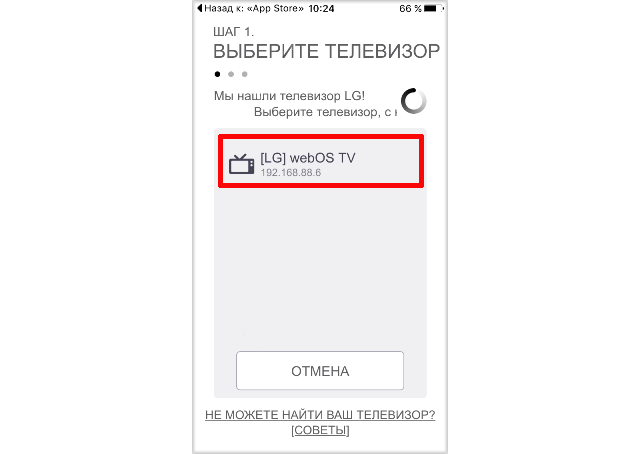 Тапните по своему телевизору
Тапните по своему телевизору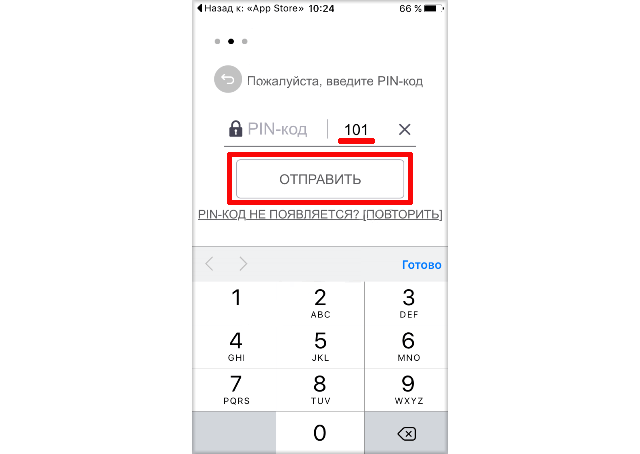 Отправьте код, который появился на ТВ
Отправьте код, который появился на ТВ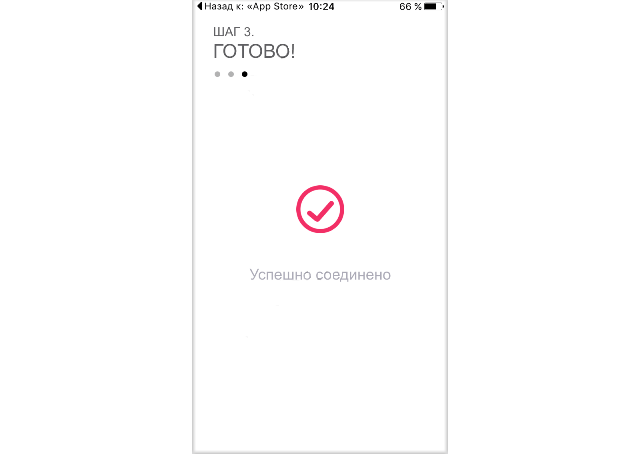 Программа показала, что ей удалсь связаться с ТВ
Программа показала, что ей удалсь связаться с ТВ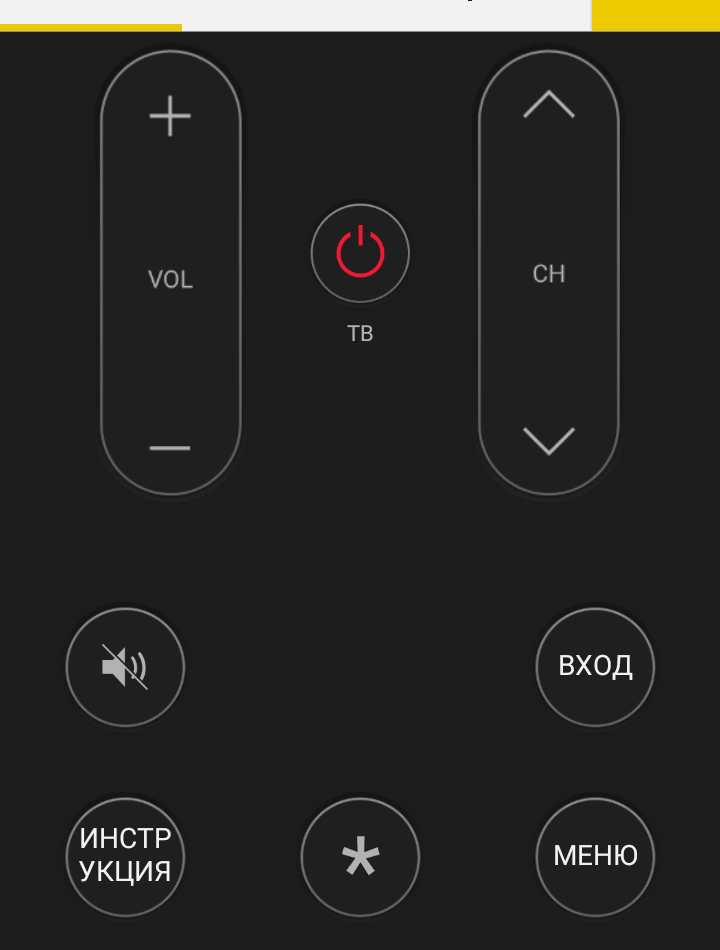 У Peel Smart Remote интерфейс на русском языке, поэтому программа подходит для начинающих
У Peel Smart Remote интерфейс на русском языке, поэтому программа подходит для начинающих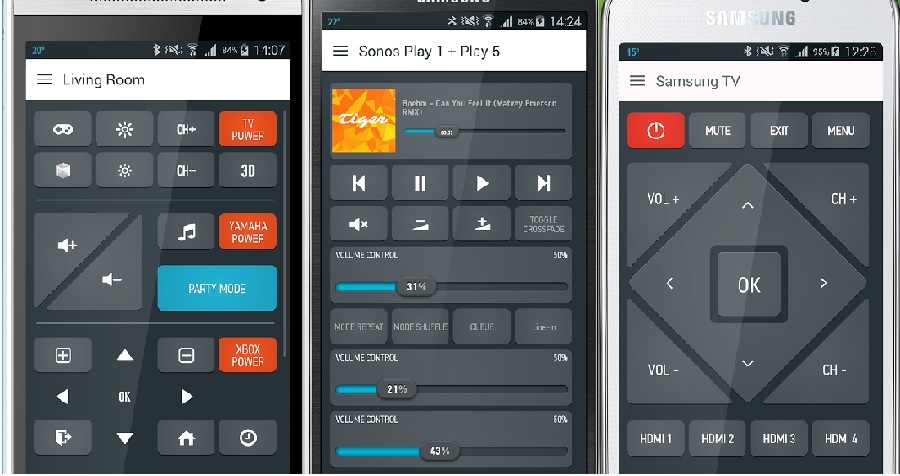 AnyMote Universal Remote позволяет вам самому настроить кнопки на панели управления
AnyMote Universal Remote позволяет вам самому настроить кнопки на панели управления


